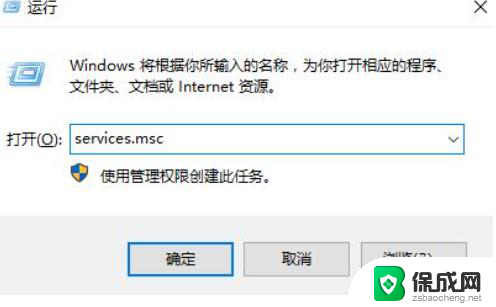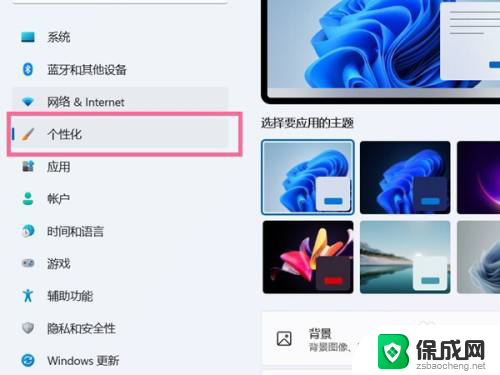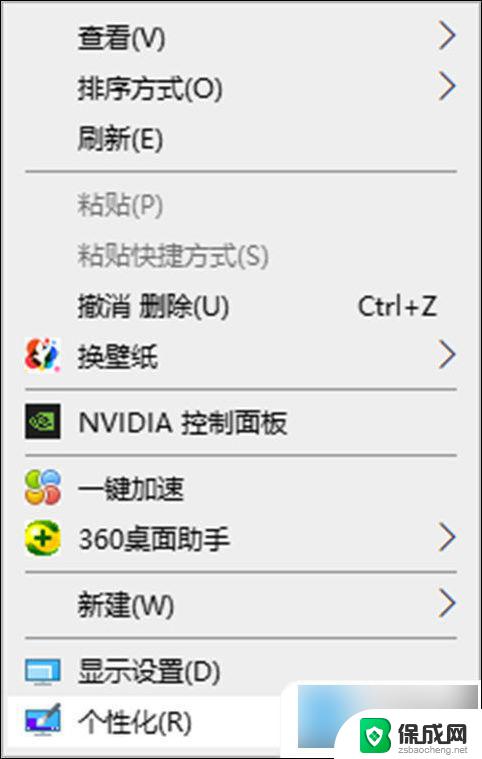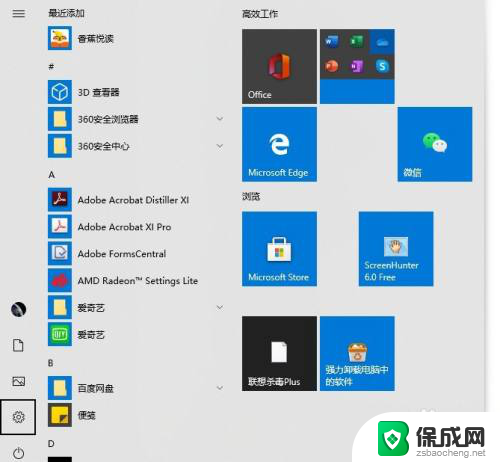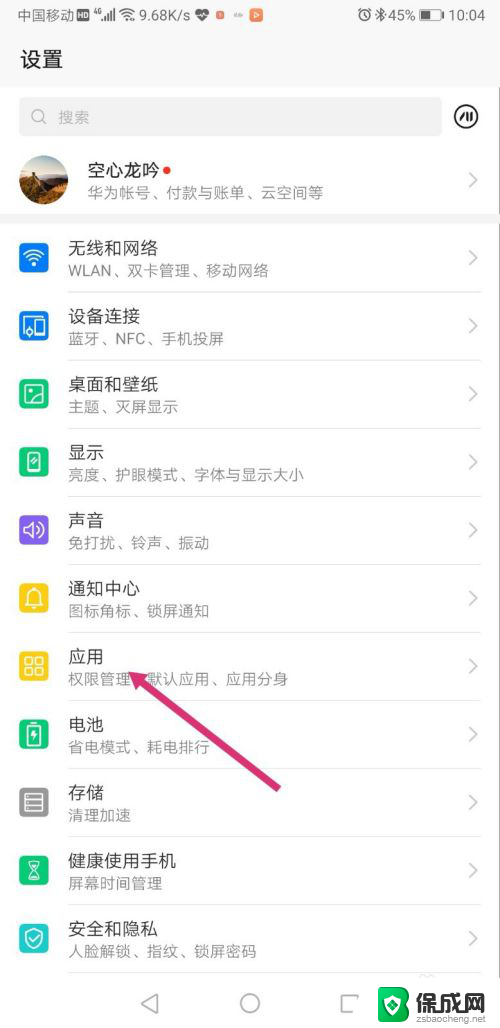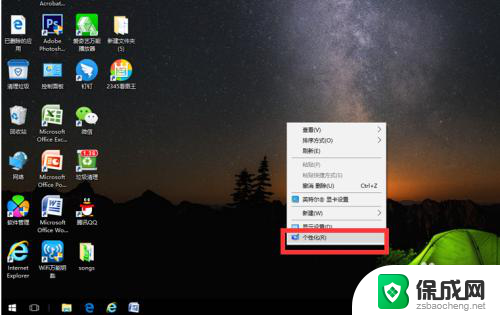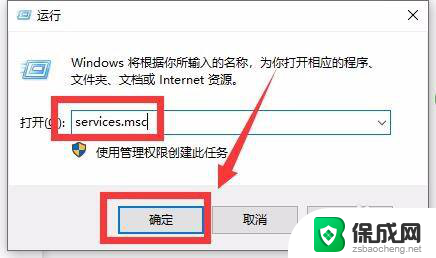win11蓝牙不见了怎么办 Win11蓝牙图标不见了怎么修复
更新时间:2024-07-16 15:38:16作者:zsbaocheng
在使用Win11操作系统的过程中,有些用户可能会遇到一个令人困扰的问题,那就是蓝牙图标不见了,当我们需要连接蓝牙设备时,却发现蓝牙图标不再任务栏中显示,这无疑给我们的使用带来了一定的不便。面对这个问题,我们应该如何解决呢?接下来我们将通过一些简单的操作来帮助您修复Win11蓝牙图标不见的情况,让您的蓝牙功能恢复正常。
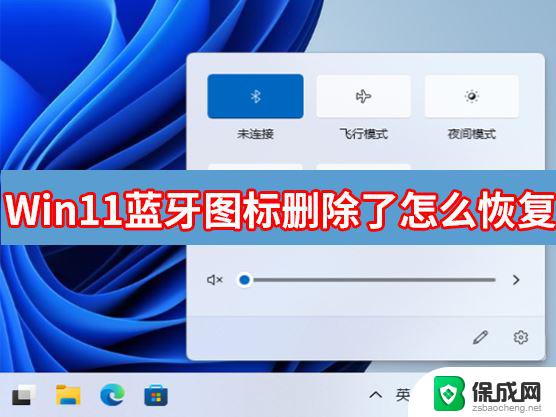
1、右键单击系统托盘中的“网络”图标,选择“网络和Internet设置”
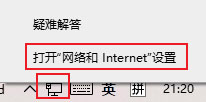
2、点击“更改适配器选项”
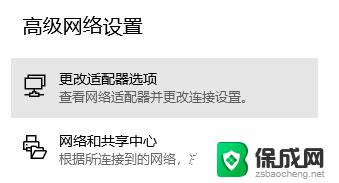
3、右键蓝牙设备,选择“属性”
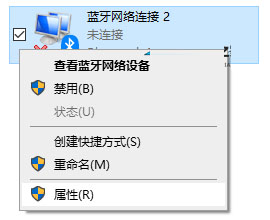
4、在“蓝牙”选项卡下点击“蓝牙设置”
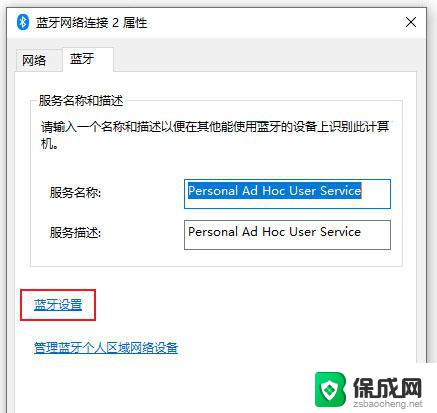
5、选中“在通知区域显示蓝牙图标”保存即可
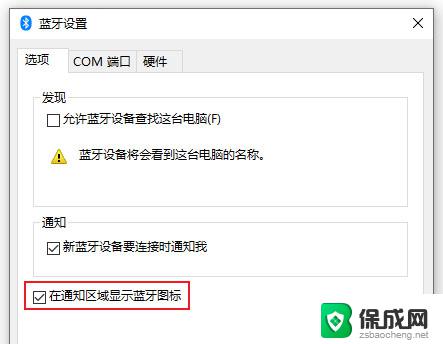
6、这样蓝牙图标就又出现啦。
为什么蓝牙在 Windows 11 中不起作用?Win11中蓝牙不起作用的解决方法
Win11蓝牙不能用怎么办?Windows11蓝牙无法使用的解决方法
以上就是win11蓝牙不见了怎么办的全部内容,如果你遇到这种情况,可以按照以上方法来解决,希望这些方法能帮到你。